Можно экспортировать модели в рабочую область, чтобы работать с ними в MATLAB®.
Из плана тестирования Model Browser или любого узла модели, выберите File> Export Models. Диалоговое окно Export Models открывается.
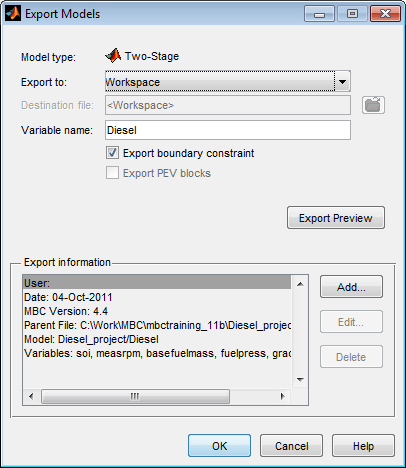
Выбор Workspace из списка Export to.
Отредактируйте Variable name при желании.
Если у вас есть граничное ограничение, оно экспортируется, если вы не снимаете флажок Export boundary constraint.
(Необязательно) Нажмите Export Preview, чтобы проверять модели, которые вы выбрали для экспорта:
От узла плана тестирования вы экспортируете все модели ответа в плане тестирования (если вы выбрали лучшие модели для них всех), или детальные модели (когда все локальные модели являются многоуровневыми моделями).
От локальной модели вы экспортируете все локальные модели как детальную модель.
От других узлов модели вы экспортируете только текущую модель.
Поле Model type на диалоговом окне Export Models отображает тип модели, которую вы экспортируете: 2D подготовьте, детально, или другой тип модели.
(Необязательно) Нажмите Add, чтобы добавить комментарий в Export information.
Нажмите OK, чтобы экспортировать модели в рабочую область.
После экспорта модели к рабочей области вы можете:
Оцените модель.
Оцените ошибочное отклонение предсказания (PEV).
Оцените граничную модель.
Вычислите доверительные интервалы для предсказания модели.
Экспортируемые модели появляются в вашей рабочей области как xregstatsmodel или mbcPointByPointModel объект или массив ячеек моделей. Вы используете те же команды, чтобы оценить xregstatsmodel или mbcPointByPointModel модели.
Если вы экспортируете группу моделей, тулбокс экспортирует массив ячеек моделей. Порядок аргументов в массиве ячеек {1 to n} соответствует нисходящему порядку модели в дереве модели в Model Browser.
Например, если вы экспортируете модель в рабочую область как MyModel и модель имеет четыре входных фактора, оцените модель в точке как показано здесь:
Y = MyModel([3.7,89.55,-0.005,1]);
Если вы создаете вектор-столбцы p1, p2, p3, p4 (равной длины) для каждого входного фактора можно оценить модель, чтобы дать вектор-столбцу выход:
Y = MyModel([p1,p2,p3,p4]);
Слева направо порядок аргументов соответствует нисходящему входному порядку в представлении Test Plan в Model Browser.
Вводы и выводы для оценки модели MATLAB находятся в естественных технических модулях, не закодированных модулях.
Можно оценить PEV для модели с помощью команды:
[pev, y] = pev(MyModel, [x1 x2 x3])
Можно использовать один или два аргумента, можно следующим образом:
[p] = pev(x) дает pev в x.
[p,y] = pev(x) дает pev в x и оценка модели в x.
Для получения дополнительной информации смотрите xregstatsmodel.
Используйте predint оценивать доверительные интервалы модели:
Interval = predint(StatsModel,X,Level);
Level доверительный интервал предсказаний вычисляется об ожидаемом значении. Значение по умолчанию для Level 99Интервал Nx2 массив, где первый столбец является нижней границей и вторым столбцом, является верхней границей.Доверительным интервалом дают:
upperbound = y + t*sqrt(pev) lowerbound = y - t*sqrt(pev)
где y предсказание модели и t соответствующая процентиль t-статистической-величины, с df = nObs–1 степени свободы. Тулбокс вычисляет это использование функции Statistics and Machine Learning Toolbox™ tinv можно следующим образом:
t = tinv(p,v)
p = confidence level, e.g., 95%
v = degrees of freedom (n-1)
t = tinv(1-alpha/2, df)
где alpha = 0.05 для 95% доверительных интервалов.
Можно использовать функциональный ceval оценивать граничное ограничение, экспортируемое в рабочую область. Например, если вашей экспортируемой моделью является Mто
ceval(M, X)
M в точках, данных матричным X. Значения меньше чем 0 в контуре. Смотрите Исследуют Граничные Типы модели.Например, если вы экспортировали множественные ответы из плана тестирования как массив ячеек под названием modeltutorial, ввод следующего в командной строке оценивает граничную модель для первого ответа {1} в точке, где все четыре входных параметров 0:
ceval(modeltutorial{1}, [0,0,0,0])
Модели ответа находятся в нисходящем порядке в дереве модели. Например, {1} топ-модель в дереве под узлом плана тестирования. [0,0,0,0] матрица входных значений, где слева направо порядок аргументов соответствует нисходящему входному порядку в Граничном Редакторе или представлению Test Plan в Model Browser, e.g., spk, загрузка, об/мин, и африканский.
Можно быстро проверять количество входных параметров модели можно следующим образом:
nfactors(modeltutorial{1})
Можно кликнуть по точке в граничном редакторе (в 1D, 2D, и 3-D представлениях), чтобы проверять входные имена и заставить входные значения в качестве примера оценивать в рабочей области, e.g.,
ceval (modeltutorial{1},[25, 0.64, 5000, 14.43])
ans = 3.0284e-004
Граничное ограничительное расстояние 0 средних значений, точка находится на контуре, отрицательные величины, в ограничении, и положительные значения находятся вне. Область значений обычно [–1,1], но не всегда, и примерно линейна. Скорее как информационные критерии, это - только сравнение, которое значимо (укажите, что x имеет большее расстояние, чем точка y), а не абсолютное значение.
Для получения дополнительной информации смотрите xregstatsmodel.